Для коректної роботи програм в середовищі Windows 7 і інших операційних систем від Microsoft, що вимагають наявність доступу до мережі інтернет і не тільки, передбачені так звані порти. Завдяки їм, користувач може сам вирішувати якою програмою давати доступ до локальної мережі або мережі інтернет, відкриваючи або блокуючи які порти використовуються програмою. Приміром, щоб не бути голослівним, на офіційному сайті месенджера Skype говориться, що для коректної роботи програми в брандмауері необхідно відкрити порти «443/TCP», «3478-3481/UDP» і «49152-65535/UDP+TCP», в іншому випадку він заблокує їх з відповідними наслідками. Те ж саме стосується і браузерів, що активно використовують порт 80. Виходячи з цього, у даній темі розглянемо, як відкрити порти на Windows 7 для тих чи інших завдань, і чи варто це робити.
Відкриття портів в панелі управління
- Відкриваємо Панель Управління, ставимо перегляд «Категорія» і відкриваємо пункт меню «Система і безпека».
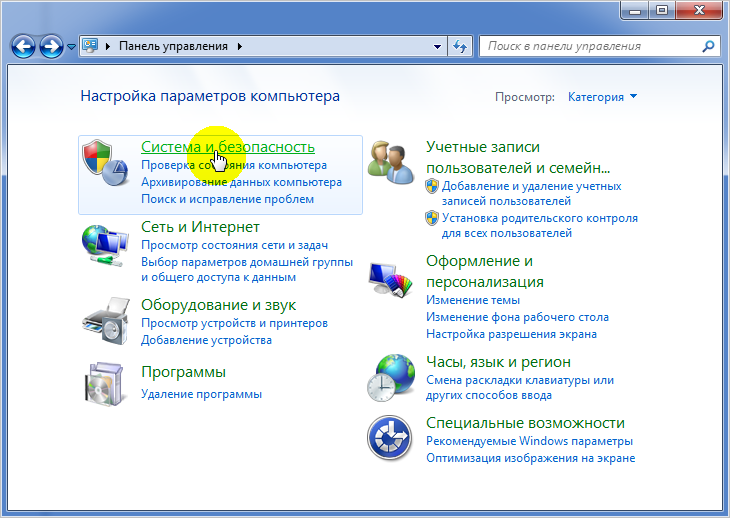
- Тепер вибираємо «Брандмауер Windows».
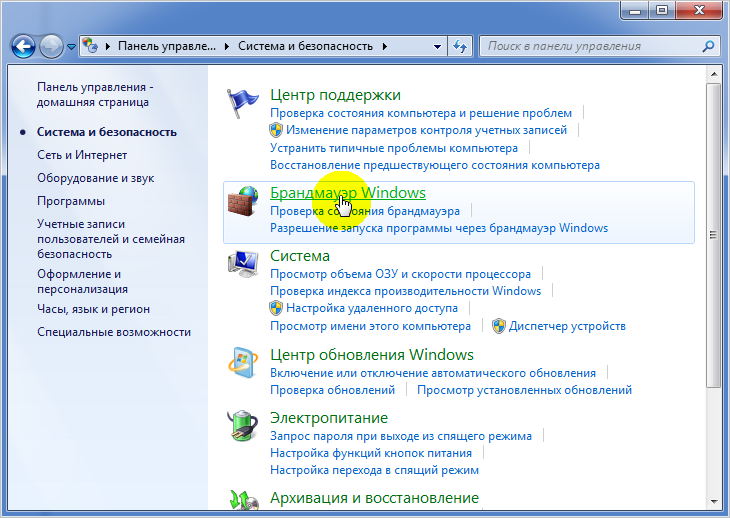
- Зліва натискаємо «Додаткові параметри». Повинен з’явитися запит «Відкрити від імені адміністратора».
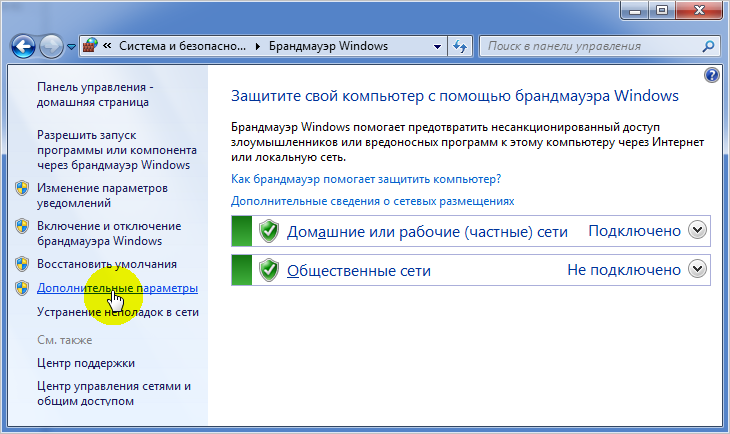
- Відкриється вікно «Брандмауер Windows в режимі підвищеної безпеки», де зліва потрібно вибрати «Правила для вхідних підключень», а вгорі з права натиснути на «Створити правило».
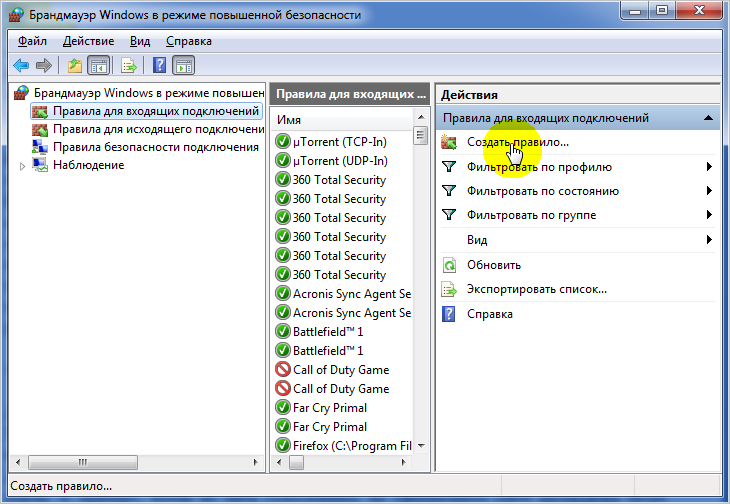
- Вибираємо пункт «порту».
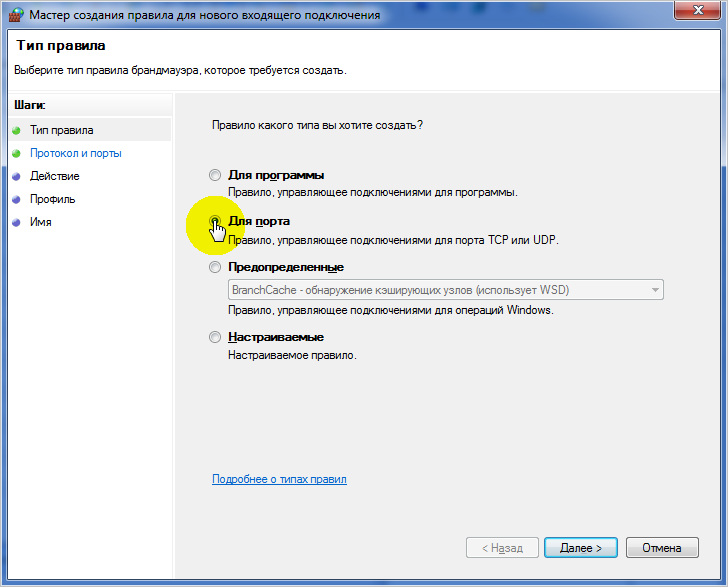
- Вводимо номер порту, наприклад, 443 та натискаємо «Далі».
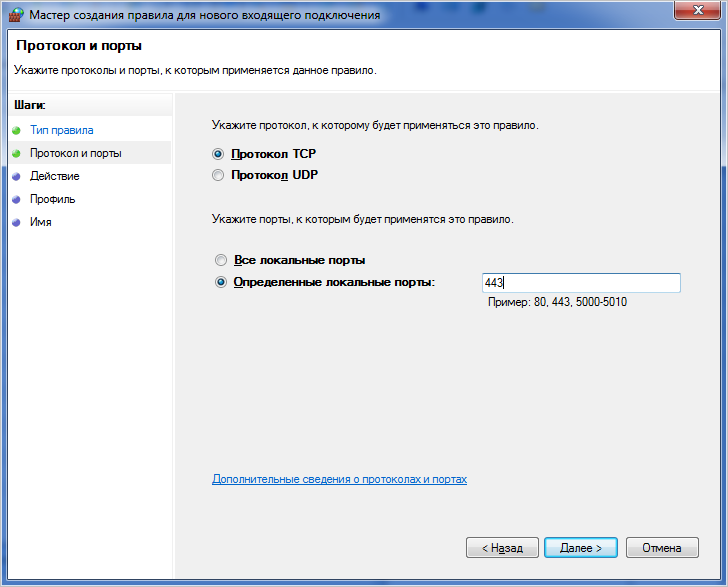
- Натискаємо «Дозволити підключення» і знову вибираємо «Далі».
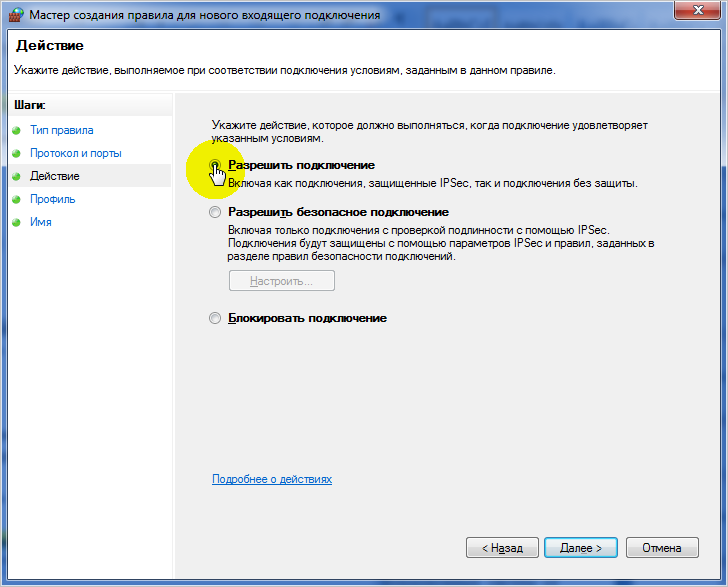
- У вікні «Профіль» можна залишити всі галочки. Тиснемо «Далі».
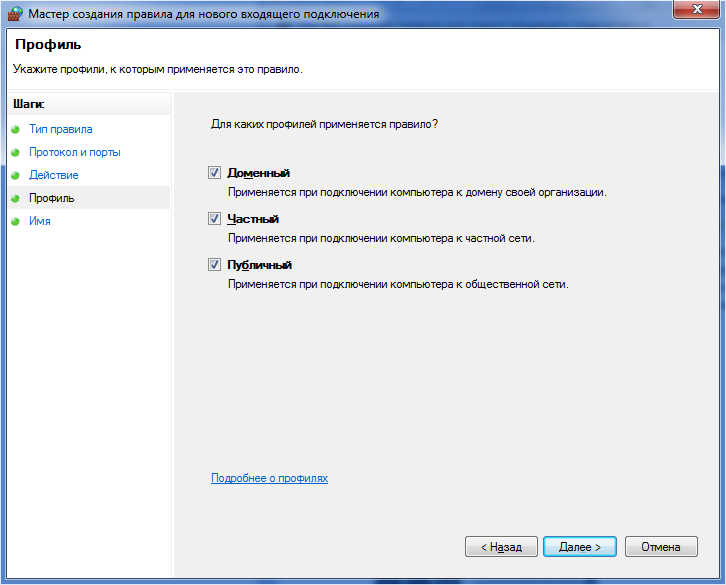
- Вводимо довільне ім’я правила. Натискаємо «Готово».
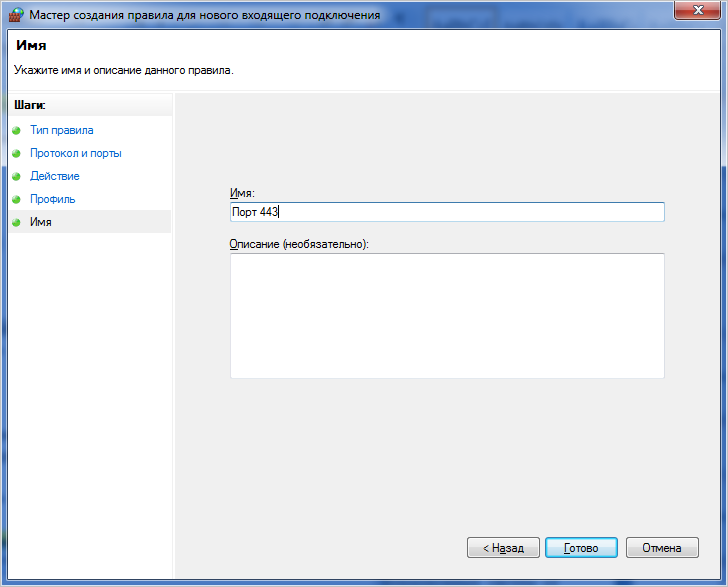
Тепер на комп’ютері у списку правил з’явиться те, що ми тільки що створили.
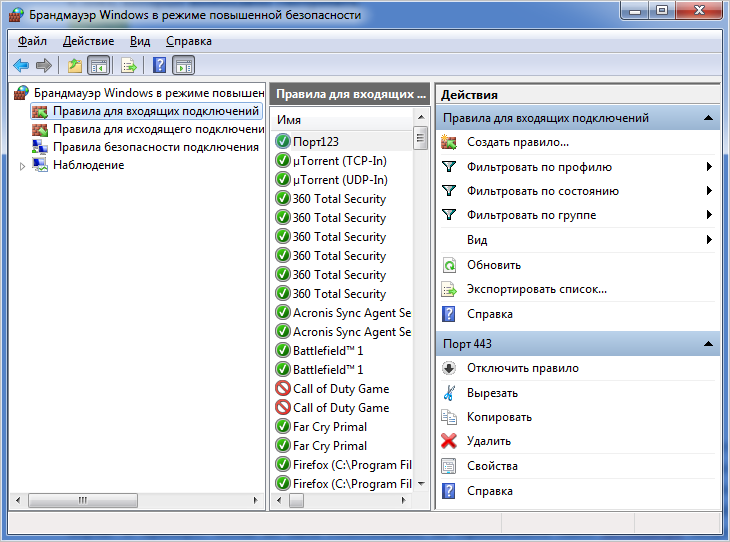
Якщо бажаєте видалити, потім натисніть клавішу «Delete» і підтвердіть свій вибір.
Зверніть увагу: часто порти можуть бути закриті вашим провайдером, тому ніякі маніпуляції без його участі не дадуть результату. Перевірити, чи відкритий певний порт, можна на сайті Speed-tester.info.[/tagline_box]
Як відкривати порти через командний рядок
У будь системної задачі є варіант її включення і налаштування через командний рядок. Різниця в тому, що цей спосіб більше підходить для досвідчених користувачів. Для цього відкриваємо ” командний рядок з правами адміністратора і вводимо команду «netsh advfirewall firewall add rule name=L2TP_TCP protocol=TCP localport=хххх action=allow dir=IN», де замість значення «xxxx» вписуємо номер необхідного порту.
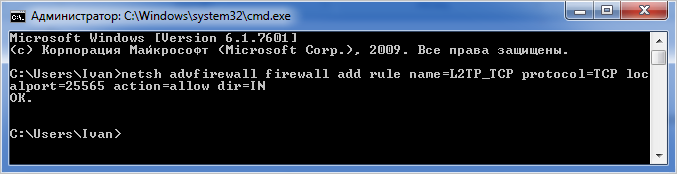
Як перевірити відкриті порти?
Подивитися відкриті порти можна все в тій же командному рядку. Знову запускаємо від імені адміністратора і вводимо команду «netstat –a». Натиснувши на «Enter» програма відобразить список всіх відкритих портів «TCP» і «UPD».
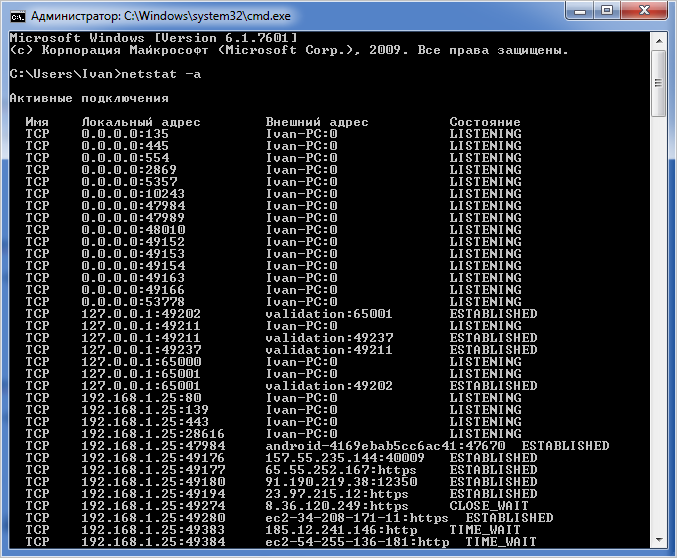
Де:
- Established – порт відкритий і використовується. Як правило, в полі зовнішній адреса є якесь значення;
- Time_wait – порт в режимі очікування;
- Listening – порт прослуховується.
Спеціальна програма для відкриття портів не потрібно. Однак, якщо ви зацікавилися сторонніми утилітами, то встановіть «Simple Port Forwarding». Єдиний її недолік – вона умовно-безкоштовно.


